
תוכן עניינים:
- מְחַבֵּר John Day [email protected].
- Public 2024-01-30 09:11.
- שונה לאחרונה 2025-01-23 14:46.
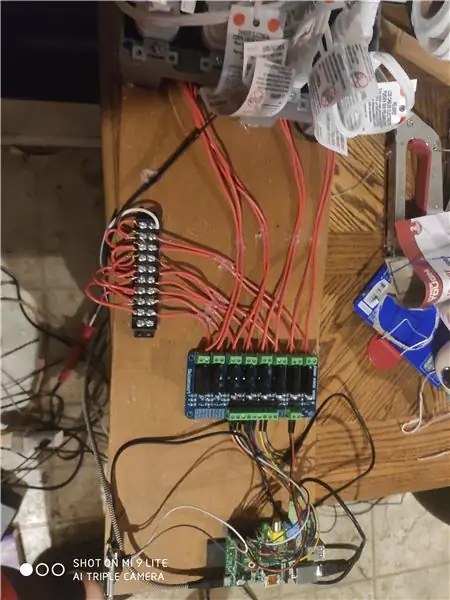
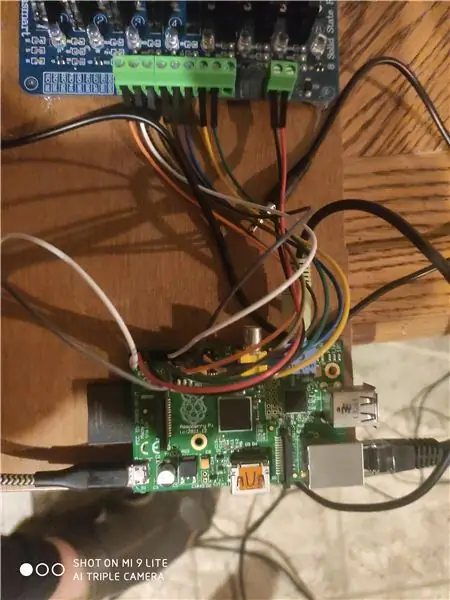


שלום לכולם! זהו המדריך הרשמי שלי כיצד ליצור מופע אור באמצעות lightshowpi החל מאוקטובר 2020.
שלב 1: אסוף את הציוד שלך
לפרויקט זה תזדקק לדברים הבאים:- פטל פטל (השתמשתי בדגם B+ שקניתי ברצון טוב לפני שנים. למיטב ידיעתי, זה יעבוד עם כל הפאי למעט ה -4, אולם אינני יכול לאמת זאת.)
www.raspberrypi.org/products/
- כרטיס SD/כרטיס מיקרו SD (זה תלוי באיזה פאי אתה משתמש. כל דבר בנפח 16GB ומעלה אמור להספיק)
www.walmart.com/ip/SanDisk-32GB-microSDHC-…
- כבל חשמל מיקרו USB (ל- Raspberry Pi)
- לוח ממסר מצב מוצק של Sainsmart 8 ערוצים
www.sainsmart.com/products/8-channel-5v-so…
- בלוק חלוקת חשמל של 10 ערוצים
www.speedwaymotors.com/Electrical-10-Termi…
- ארבעה שקעי היפר קשוחים
www.walmart.com/ip/Hyper-Tough-Grounding-D…
- שתי תיבות Hyper Tough 2 Gang
www.walmart.com/ip/Hyper-Tough-2-Gang-Swit…
- חוטי מגשר בין זכר לזכר, זכר לנקבה ונקבה לנקבה
www.amazon.com/gp/product/B072L1XMJR/ref=p…
- 16 חוט מד
www.walmart.com/ip/16-Gauge-Red-Black-Powe…
- משדר FM דיגיטלי של HiLetGo
www.amazon.com/gp/product/B07X3Z8YTD/ref=p…
- חותך תיל ומפשיט תיל
www.walmart.com/ip/Wire-Stripper-Universal…
- קלטת חשמל
- מלחם
www.walmart.com/ip/Hyper-Tough-30-Watt-Sol…
- מחשב נייד/מחשב עם קורא/כותב כרטיסי SD
- שני תקע חשמל
www.amazon.com/ARyee-Universal-Compatible-…
שלב 2: התחל בחיווט
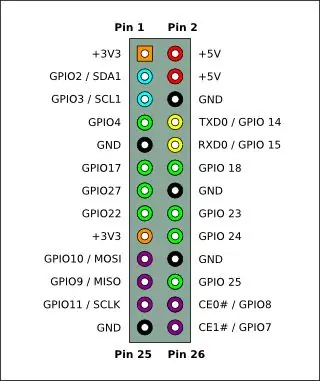



לפני שנקים את פאי הפטל, תרצה להמשיך ולבצע את כל החיווט הדרוש כך לאחר שתגדיר את הפאי תוכל להמשיך ולבדוק את החומרה. כדי להתחיל, תרצה להעלות דף הפניה לפריסת סיכות GPIO של ה- pi שלך. למשל זה שהשתמשתי בו מצורף לשלב זה.
על לוח Sainsmart, קח מברג שטוח ושחרר את כל ברגי התעלה (הברגים בתוך הקופסאות הירוקות הקטנות). לאחר מכן, תפס את כבלי המגשר בין זכר לנקבה וחבר אותם באופן הבא:
GPIO 11 עד CH1
GPIO 12 עד CH2
GPIO 13 עד CH3
GPIO 15 עד CH4
GPIO 16 עד CH5
GPIO 18 עד CH6
GPIO 22 עד CH7
GPIO 7 עד CH8
לדלג
GPIO 6 ל- GND
GPIO 2 ל- VCC
הערה: בלוח SSR ישנם שני GND. השתמש בזה שליד ה- VCC.
אז תרצה לחתוך 16 חתיכות של חוט 16 מד (2 לכל אחד מ -8 הערוצים) ולהפשיט רק את הקצה, בערך 1/16 אינץ '. לאחר מכן הכנס בצד הפלט של לוח ה- ssr והדק את ברגי הערוץ (לא חזק מדי).
לפני שנמשיך יש כמה דברים שכדאי שתדעו: על שקעי הקיר יש שני סטים של ברגים, אחד מארד ואחד כסף. צד הארד מיועד לכוח, הצד הכסוף מיועד לקרקע. כעת, מה שאתה רוצה לעשות הוא לקחת את החוט השמאלי מערוץ הראשון ולהעביר אותו אל הבורג העליון בצד הארד. לאחר מכן עבור אל הערוץ הבא והשתמש בחוט השמאלי והפעל אותו אל הבורג התחתון באותו צד. חזור על הפעולה עד שיש לך שמונה חוטים שהועברו לשקעים.
אז תצטרך ליצור את חוטי הקרקע. חותכים חתיכת חוט 16 מד ומעין שרשרת חיננית את שטחי השקע יחד. לשם כך חבר חוט אחד לבורג הכסף העליון ואז לבורג הכסף התחתון של השקע הבא. לאחר מכן עליך לקבל חוט קרקע אחד שאינו מחובר. חברו את שני תקע החשמל שלכם או הלחמו או כווצו את החוטים השליליים יחד.
עכשיו, קח את מוט האוטובוסים החשמלי שלך בן 10 הערוצים. אתה צריך רק 9 ערוצים. שרשרת דייזי 9 מהם יחד (אותו צד). לאחר מכן, קח את החוט הנכון מהערוץ הראשון בלוח ה- SSR והצמד אותו לערוץ הראשון בשימוש. בצע זאת עד שכל 8 החוטים מחוברים לבר האוטובוס. לאחר מכן, קח את החוט החיובי משקע החשמל השני והפעל אותו לתוך הערוץ האחרון של מוט האוטובוס.
עכשיו החלק הקשה הסתיים!
שלב 3: הגדר את Raspberry Pi
לאלו מכם שחדשים ב- Raspberry Pi התחילו כאן:
יש כמה תוכניות שתצטרך להוריד לפני שנתחיל בהתקנה. עבור כל הקישורים הבאים, בחר את מערכת ההפעלה שלך להורדה המתאימה.
- דימוי פטל פטל
www.raspberrypi.org/downloads/
- PuTTy
www.chiark.greenend.org.uk/~sgtatham/putty…
- עיצוב כרטיס SD
www.sdcard.org/downloads/formatter/
- סורק IP מתקדם
www.advanced-ip-scanner.com/download/Advan…
לאחר הורדת אלה, התחל בחיבור כרטיס ה- SD שלך. פתח את תבנית כרטיס ה- SD ובחר את הכונן שברצונך לעצב. לאחר מכן עיצב את הכרטיס. זוהי רק אמצעי זהירות שיסייע להמשך התהליך להיות חלק יותר.
לאחר מכן, הורד את מערכת ההפעלה NOOBS עבור פטל פאי כאן:
downloads.raspberrypi.org/NOOBS_latest
הערה: הסיבה שבחרתי ב- NOOBS על פני מערכת ההפעלה Raspberry Pi היא מכיוון ש- NOOBS מציעה שיטת שחזור מהירה למקרה שתזדקק להתקנה חדשה.
לאחר סיום הפעולה, פתח את תוכנית הדמיה פטל פאי, גלול מטה אל מערכת ההפעלה המותאמת אישית, מצא את ה- NOOBS.zip, בחר את הכונן שאליו ברצונך לכתוב את מערכת ההפעלה שלך וכתוב!
לאחר השלמת הכנס את כרטיס ה- SD לחריץ בפי. רובם נמצאים מתחת ללוח, מול יציאות ה- usb. כמו כן, תרצה לחבר עכבר לפאי הפטל לעת עתה. חבר את ספק הכוח המיקרו USB למכשיר ה- RPI. לאחר מכן השתמש ב- HDMI כדי לחבר אותו לטלוויזיה, צג מחשב וכו '. לאחר זמן מה, פטל הפטל יבקש ממך לשאול אותך מה מערכת ההפעלה שתרצה להתקין. בחר באפשרות הראשונה (Raspberry Pi OS Full/Desktop). אפשר לו להתקין את מערכת ההפעלה ואז היא תפעיל מחדש את ה- pi. עקוב אחר ההוראות המוקפצות כדי לעדכן את ה- pi שלך ולהגדיר סיסמה ל- SSH (שבה נשתמש מאוחר יותר).
לאחר שכל זה נעשה, תרצה ללחוץ על הלוגו של Raspberry Pi בפינה השמאלית העליונה. לאחר מכן מהתפריט הנפתח עבור אל העדפות> תצורת פטל פטל. פעולה זו תפתח תפריט עם הגדרות שונות עבור ה- Raspberry Pi שלך. לחץ על הכרטיסייה "ממשקים" והפעל SSH.
לאחר מכן חבר את הפונגל USB WiFi לאחת מיציאות ה- usb (אם ה- pi שלך לא כולל WiFi מובנה). התחבר לרשת ה- WiFi שלך.
לאחר שתסיים עם זה, עבור אל המחשב שלך עם סורק IP מתקדם ו- PuTTy מותקן. התחבר לאותו SSID אליו חיברת את ה- Raspberry pi. פתח סורק IP מתקדם וסרוק את הטווח הזה: "192.168.137.1 - 192.168.137.254." פאי הפטל שלך אמור לצוץ עם כתובת IP לידו. כעת, פתח את PuTTy ובתיבה שם מארח הקלד את כתובת ה- IP שמופיעה לצד פטל הפטל. יהיה קופץ, לחץ על כן. לאחר מכן תתבקש "התחבר כ:" הקלד "pi" ולאחר מכן הזן את הסיסמה שבחרת בעת הגדרת ה- pi. בזמן שאתה מקליד, ייתכן שתבחין שהסיסמה לא תופיע. זוהי תכונת אבטחה והיא תקינה לחלוטין. פשוט הקלד את הסיסמה והקש Enter. לכל שאלה נוספת, עיין כאן:
www.raspberrypi.org/documentation/remote-a…
לאחר שניגשת בהצלחה ל- Pi שלך מרחוק, הקלד את הפקודות הבאות:
sudo apt להתקין git-core
שיבוט git
cd lightshowpi
git fetch && git checkout python3
sudo./install.sh
sudo אתחול מחדש
לאחר כל פקודה המתן עד להופעת "pi@raspberrypi:" בטקסט ירוק לפני הקלדת קוד חדש. לאחר שהכל נעשה, הזן פקודה זו כדי לבדוק את החומרה:
sudo python py/hardware_controller.py --state = flash
כל נורה בלוח ה- SSR צריכה להבהב בנפרד. אתה מוכן להפעיל כמה אורות!
שלב 4: השמעת השיר הראשון שלך
הדרך הקלה ביותר שמצאתי לנגן שירים היא להוריד קבצי.mp3 ולאחר מכן להכניס אותם לתיקייה ב- pi פטל. קראתי לשלי "מוזיקה". ואז ב- PuTTy השתמש בפקודה זו:
sudo python py/synchronized_lights.py --file =/home/pi/lightshowpi/usic/[שם שיר].mp3
זה כל מה שיש! זה היה פרויקט ממש מהנה אך מאתגר ואני מקווה שזה יעזור לכל מי שחווה את אותם הדברים שעשיתי. הנה קישור לרשימת השמעה ביוטיוב עם הקלטות של כמה מהשירים מהמופע הקל שלי.
www.youtube.com/playlist?list=PLusUu0mUL14inWN0n3kunZgV04VEoSOdA
אם יש לך שאלות אתה מוזמן לשאול! תודה!
מוּמלָץ:
LinGollower HoGent - פרויקט סינתזה: 8 שלבים

Linefollower HoGent - Project Synthes: Voor het vak syntesproject project kregen we de mission a linefollower to make. במדריך זה ניתן ללמד איך לעשות זאת, ולנגד כמה בעיות אני יכול להשתמש בו
ליל כל הקדושים LightshowPi: 6 שלבים

ליל כל הקדושים LightshowPi: אז, בעונה זו חיפשנו משהו חדש להוסיף לחצר ליל כל הקדושים הרדופה שלנו ונתקלנו בפרויקט זה Raspberry Pi Lightshow ב http://lightshowpi.org. יש גם הרבה מידע נהדר ב- https://www.reddit.com/r/LightShowPi/. בשנת
Rashberry Pi LightshowPi: 5 שלבים (עם תמונות)

Raspberry Pi LightshowPi: בהנחיה זו אני יוצר תצוגת חג המולד באמצעות גרסה של LightshowPi טעונה ב- Raspberry Pi 3, 8 ערוצים SSR, 4 שקעים וחוטים שונים. הסרטון שפורסם הוא דוגמה למה שעשיתי בשנה שעברה. אם אתה אוהב את זה להנחיה, הצביע
פרויקט "מוכן מוכן" - שליטה על פרויקט "פונקציות כוח לגו": 9 שלבים

"Ready Maker" - שליטה על פרויקט "פונקציות כוח הלגו": למד כיצד לשלוט בלגו " פונקציות כוח " רכיבים עם לוח Arduino ובונה את הפרויקט שלך ב " Ready Maker " עורך (אין צורך בקוד) לשליטה מרחוק בדגם שלך
מבער מופעל באמצעות USB! פרויקט זה יכול להישרף מפלסטיק / עץ / נייר (פרויקט מהנה חייב להיות עץ דק מאוד): 3 שלבים

מבער מופעל באמצעות USB! פרויקט זה יכול להישרף מפלסטיק / עץ / נייר (פרויקט מהנה חייב להיות עץ דק מאוד): אל תעשה זאת באמצעות USB !!!! גיליתי שזה יכול להזיק למחשב שלך מכל התגובות. המחשב שלי בסדר גמור השתמש במטען טלפון של 600ma 5v. השתמשתי בזה וזה עובד מצוין ושום דבר לא יכול להינזק אם אתה משתמש בתקע בטיחות כדי לעצור את החשמל
